电脑启动过程中突然断电启动不了怎么办 电脑突然断电后无法启动
更新时间:2024-04-27 16:55:33作者:xiaoliu
电脑在启动过程中突然断电是一种常见的问题,造成这种情况的原因可能是电源供应问题、硬件故障或系统错误等,当电脑突然断电后无法启动时,我们可以尝试重新插拔电源线、检查电源插座、排除硬件故障等方法来解决问题。如果这些方法无效,可能需要求助专业人士进行维修。在遇到这种情况时,不要慌张耐心处理问题是最重要的。
具体方法:
1、突然断电导致电脑不能正常开机,怎么解决需要重新安装系统吗?
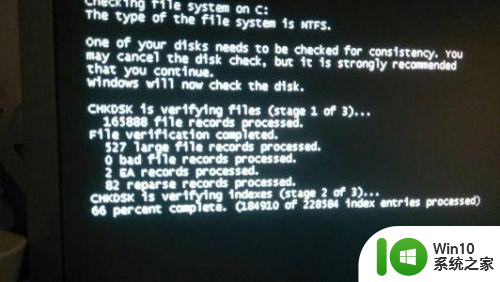
2、首先,突然断电导致电脑不能正常开机,并不一定是系统故障

3、根据以下的方法进行排除
第一,在断开电源的前提条件下,打开主机箱侧盖将内存条取下来,更换内存安装插槽的位置。

4、第二,找到主板电池,并且将主板电池取下来,放电15秒到20秒钟,也可以使用主板,电池旁边的跳线帽短接主板恢复主板默认设置,基本突然断电,导致不能正常开机,都可以通过此方法,先排除硬件错误

5、第三,借助U盘PE系统,重新启动电脑使用快捷方式ecs,F10,f11或者f12,等快捷方式选择U盘启动,排除因为突然断电,无法识别电脑主硬盘,或者系统错误导致不能正常进入系统界面的原因

6、很多电脑都有系统备份的,可以选择自行恢复出厂系统。第四,就是用另一台电脑连接,进行系统重装。

以上就是电脑启动过程中突然断电启动不了怎么办的全部内容,有遇到相同问题的用户可参考本文中介绍的步骤来进行修复,希望能够对大家有所帮助。
电脑启动过程中突然断电启动不了怎么办 电脑突然断电后无法启动相关教程
- 电脑突然断电后无法正常启动解决方法 电脑突然断电后黑屏无法启动怎么办
- 笔记本毫无征兆突然关机然后就打不开了 笔记本电脑突然关机无法启动怎么办
- 突然断电后电脑无法开机的修复方法 电脑突然断电无法开机怎么办
- 华为电脑卡屏不动了怎么重启 华为电脑突然死机怎么解决
- 电脑突然自动重启的修复方法 电脑自动重启如何解决
- 电脑突然重启跟断电一样的修复方法 电脑为什么总断电式重启
- U盘格式化过程突然中断的解决办法 U盘格式化过程突然中断导致无法识别的解决方法
- 然断电电脑上正在使用的软件打不开解决方法 电脑突然断电导致软件无法打开怎么办
- 电脑如何强制重启动 电脑突然死机如何强制重启
- 怎么解决笔记本电脑正在使用中突然自动重启 电脑毫无征兆的自动重启如何修复
- 表格没保存电脑突然断电怎么恢复 电脑突然断电丢失数据怎么恢复
- 电脑无线鼠标突然失效不动了的修复方法 无线鼠标突然不动了怎么处理
- U盘装机提示Error 15:File Not Found怎么解决 U盘装机Error 15怎么解决
- 无线网络手机能连上电脑连不上怎么办 无线网络手机连接电脑失败怎么解决
- 酷我音乐电脑版怎么取消边听歌变缓存 酷我音乐电脑版取消边听歌功能步骤
- 设置电脑ip提示出现了一个意外怎么解决 电脑IP设置出现意外怎么办
电脑教程推荐
- 1 w8系统运行程序提示msg:xxxx.exe–无法找到入口的解决方法 w8系统无法找到入口程序解决方法
- 2 雷电模拟器游戏中心打不开一直加载中怎么解决 雷电模拟器游戏中心无法打开怎么办
- 3 如何使用disk genius调整分区大小c盘 Disk Genius如何调整C盘分区大小
- 4 清除xp系统操作记录保护隐私安全的方法 如何清除Windows XP系统中的操作记录以保护隐私安全
- 5 u盘需要提供管理员权限才能复制到文件夹怎么办 u盘复制文件夹需要管理员权限
- 6 华硕P8H61-M PLUS主板bios设置u盘启动的步骤图解 华硕P8H61-M PLUS主板bios设置u盘启动方法步骤图解
- 7 无法打开这个应用请与你的系统管理员联系怎么办 应用打不开怎么处理
- 8 华擎主板设置bios的方法 华擎主板bios设置教程
- 9 笔记本无法正常启动您的电脑oxc0000001修复方法 笔记本电脑启动错误oxc0000001解决方法
- 10 U盘盘符不显示时打开U盘的技巧 U盘插入电脑后没反应怎么办
win10系统推荐
- 1 番茄家园ghost win10 32位官方最新版下载v2023.12
- 2 萝卜家园ghost win10 32位安装稳定版下载v2023.12
- 3 电脑公司ghost win10 64位专业免激活版v2023.12
- 4 番茄家园ghost win10 32位旗舰破解版v2023.12
- 5 索尼笔记本ghost win10 64位原版正式版v2023.12
- 6 系统之家ghost win10 64位u盘家庭版v2023.12
- 7 电脑公司ghost win10 64位官方破解版v2023.12
- 8 系统之家windows10 64位原版安装版v2023.12
- 9 深度技术ghost win10 64位极速稳定版v2023.12
- 10 雨林木风ghost win10 64位专业旗舰版v2023.12